i-Telex-firmware
Deze pagina bevat back-upinformatie voor de i-Telex Firmware geschreven door Fred Sonnenrein zoals gebruikt in de ISP-programmeerprocedure.
Er zijn vier categorieën firmware. Alpha / Beta / Stab voor de interfacekaarten richting de teleprinters
Ethernet voor de ethernet-interfacekaart.
Raadpleeg de beschrijving hier onder voordat u ISP-programmering probeert te gebruiken .
ISP-programmering maakt gebruik van de Alpha-, Beta- en Stab-bestanden.
Je hebt daarvoor een speciale vlakkabel nodig, zie hier onder.
Om de Ethernet-kaart te programmeren heeft u een pc met een seriële poort en een nulmodemkabel nodig.
- Alpha- Versie bevat de laatste werkende versie van elke firmware.
- Beta- versie bevat de daadwerkelijke bètaversie van een firmware die moet worden getest.
- Stab- versie bevat de laatste stabiel werkende versie van elke firmware.
- Ethernet bevat een rij werkende releases met progressieve nummering als ZIP-pakket.
Instructies voor het updaten van i-Telex-kaarten ISP
1 Opmerkingen vooraf
Er kan bijna niets misgaan! Een beetje vaardigheid is vereist... Alleen de Ethernet-netwerkkaart kan andere kaarten (met "eenvoudige" processors) herprogrammeren.
De Ethernet-kaart zelf moet nog worden bijgewerkt via de seriële interface. Tijdens de update wordt de firmware van de website gedownload.
Alle stabiele standaardversies (Stab) en Beta-testversies worden opgeslagen op de fileserver.
2 Programmeerkabel
Het meest complexe onderdeel is het maken van een programmeerkabel. Deze programmeerkabel moet een 10-polige vrouwelijke pool hebben
1-1, 2-4, 3-7, 4-2, 5-5, 6-6, 7-3, 8-8, 9-9, 10-10
Deze reeks ziet er verwarrend uit, maar heeft als achtergrond dat er op de Ethernet-kaart een connector wordt gebruikt, die eigenlijk een andere functie heeft.
De kabel kan eenvoudig worden gemaakt met normale 10-polige lintkabel (ongeveer 50 cm lang) en 10-polige gekrompen paalcontactdozen door

3 Programmeerprocedure
1. Steek het ene uiteinde van de programmeerkabel in de "Debug"-header van de Ethernet-kaart

2. Steek het andere uiteinde in de programmeeraansluiting van de te programmeren kaart (doelkaart)

3. De Ethernet-kaart moet in bedrijf zijn en verbonden zijn met internet.
4. open de volgende pagina in een browser: 192.168.111.222/isp.cgi. Vervang 192.168.111.222 door het lokale IP-adres van de Ethernet-kaart.
5. Voer indien nodig het configuratiewachtwoord in.
6. Geef in het vak "Pad naar server voor binaire bestanden" het adres op waar de binaire bestanden zijn opgeslagen. zet https:// niet vooraan!
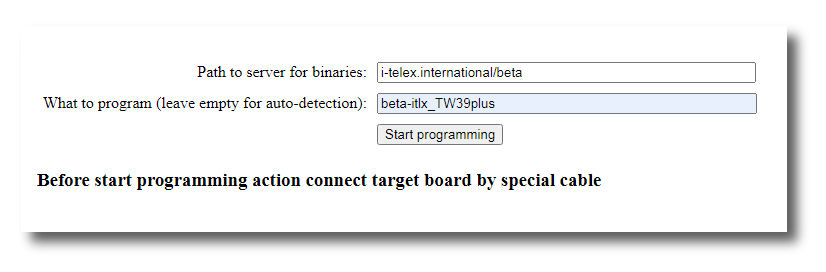
7. Laat het veld "Wat te programmeren" leeg (voor speciale toepassingen zie onder 13.)
8. Klik nu op de knop "Start programmeren" Tijdens de programmeerprocedure:
a. Er wordt een identificatie van de bestaande software van het aangesloten doelbord uitgelezen.
b. Een gelijknamig bestand met de extensie .txt wordt gedownload van de "updateserver" en de juiste hardware.De ID van de chip op het doelbord wordt gecontroleerd en er wordt een basisinstelling uitgevoerd (zogenaamde zekeringen). C. Een bestand met dezelfde naam en de extensie .bin wordt gedownload van de "updateserver" en geprogrammeerd
10. Als er in een vroeg stadium iets niet goed werkt, verschijnt er een foutmelding, bijv
a "ISP-programma inschakelen mislukt. Controleer verbinding met doelbord": Kabel niet correct aangesloten.
b. "Geen identificatie op aangesloten doel gevonden. Programma handmatig selecteren": De chip op het doelbord is nieuw of bevat geen geldige identificatie.
c. "Download xxx.txt socket open mislukte code -1": Waarschijnlijk is een verkeerd pad naar de "updateserver" opgegeven.
d. "Download xxx.txt fileserver-foutcode 404":
11. als er een bericht verschijnt met de laatste zin "Klik hier nadat alle LED op het i-Telex-bord weer uitging." het programmeerproces is gestart, dwz er is een identificatie op de chip van het doelbord gedetecteerd en de relevante bestanden zijn ook beschikbaar op de server. Nadat alle LED's op de ethernetkaart zijn uitgegaan (tussen 30 seconden en 2 minuten) moet op "Klik hier" worden geklikt, waarna het programmeermenu weer verschijnt, aangevuld met het resultaat van het laatste programmeerproces
a "Succes: XXX bytes geschreven naar flash, geen fouten: Programmering succesvol voltooid.
b. "Mislukt: XXX nominale grootte, YYY bytes geschreven naar flash, ZZZ mislukt: Helaas is er iets misgegaan. Probeer het nog eens.
c. "Handtekening komt niet overeen: byte X is Y moet Z zijn":
12. bij borden met twee interfaces moeten beide modules na elkaar worden bijgewerkt! Voor een verdere programmeerprocedure sluit u een ander doelbord of de andere "helft van het bord" aan (kan onder spanning worden gedaan) en opnieuw "Start programmeren" (stap 8) 13. Programmeren van nieuwe chips of repareren van defecte programmering
Wanneer de melding "Nee identificatie op aangesloten doel gevonden. Selecteer handmatig de software die u wilt gebruiken
Details zijn beschikbaar hier.
Instructies voor het updaten van de Ethernet-kaart.
1 Opmerkingen vooraf
Er kan bijna niets misgaan! Wat je nodig hebt is een pc en een zogenaamde nulmodemkabel.
De Ethernet-netwerkkaart moet nog steeds via de seriële interface worden bijgewerkt.
De firmware kan worden gedownload van deze website op de Homepage Home > tabblad Ethernet.
hier is de laatste stabiel werkende versie die is opgeslagen.
U kunt een compleet pakket downloaden als .ZIP-bestand. Pak het zip-bestand gewoon uit in elke gewenste map
2 Programmeerkabel
De nulmodemkabel moet worden aangesloten op de RS232-aansluiting aan de voorzijde op de Ethernet-kaart.
het andere uiteinde moet worden aangesloten op een beschikbare RS232-aansluiting op de pc.
U moet identificeren welke Com-poort u gebruikt. Uiteindelijk moet/kan u het bestand update.bat bewerken
die aanwezig is in het uitgepakte zipbestand.
Het zou er als volgt uitzien:
fboot.exe /C2 /B38400 /Pmain.hex /Vmain.hex pauze
waarbij /C2 aangeeft welke Com-poort wordt gebruikt. Om van 2 naar 1 te veranderen, wijzigt u gewoon het bestand in /C1 /B38400 geeft de Com-poort aan Poortsnelheid, standaardsnelheid wordt overschreven bij uitvoering van het batchbestand.
3 Programmeerprocedure
1. Zorg ervoor dat de ethernetkaart is uitgeschakeld. start vervolgens het bestand update.bat.
2. Terwijl de procedure start, zou een scherm als dit moeten verschijnen:
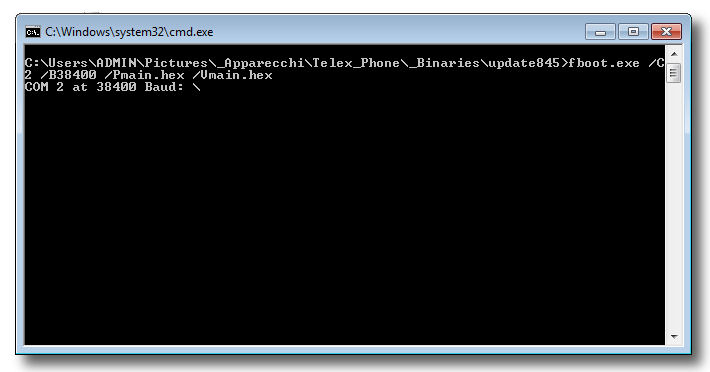
3 Het programma is actief en wacht tot de seriële verbinding tot stand is gebracht, waarbij een roterende "slash" wordt weergegeven:
4. Schakel nu de stroom op de ethernetkaart in. Het scherm zal ongeveer zo veranderen, wat de voortgang van het programmeren aangeeft.
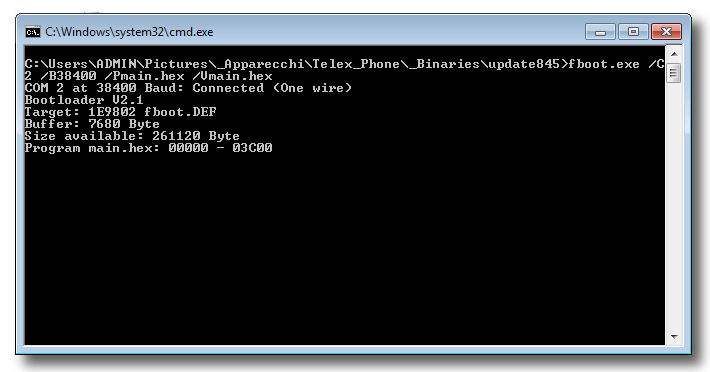
5. Nadat de firmware naar de ethernetkaart is geschreven, wordt deze gecontroleerd op fouten:
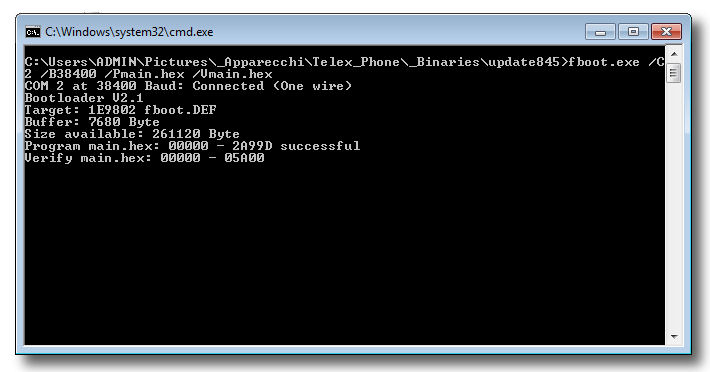
6. Als het programma eindigt, verschijnt er een scherm zoals dit waarop de resultaten van de firmware-update worden weergegeven:
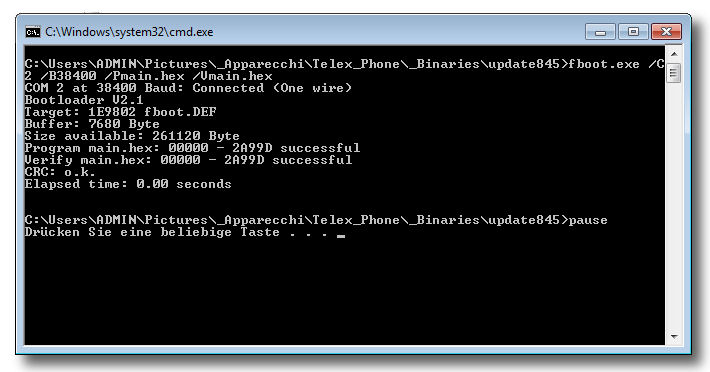
7. Als er fouten zijn, probeer het nog een keer, beginnend bij punt 1. Als u nog steeds foutmeldingen krijgt: zoals CRC Error, probeer de overdrachtsnelheid te verlagen door het bestand update.bat te bewerken naar /B9600 of zelfs naar /B2400.
8. Als de update succesvol is geweest, moet u de ethernetkaart resetten om de nieuwe firmware te activeren. Schakel gewoon de stroom uit en schakel hem na een paar seconden weer in.
11. Om de firmware en instellingen te verifiëren, gebruikt u gewoon uw browser en logt u in op de Ethernet-kaart. De werkelijke firmwareversie zal er als volgt uitzien: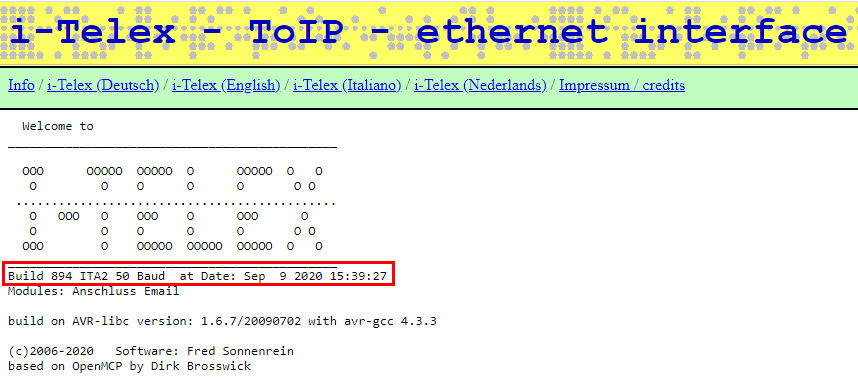
Tabel met pad en naam van het beschikbare bestand
AlfaPad: AlphaInhoud: alpha-itlx_ED1000 |
BetaPad: BetaInhoud: beta-itlx_ED1000 |
StabPad: StabilInhoud: stab-itlx_ED1000 |
Ethernet Pad: EthernetInhoud: Versie 897 897.zip Versie 875 875.zip Versie 863 863.zip Versie 845 845.zip |



